在现代办公软件中,能够运用合适的字体,为文档增添个性化效果,是非常重要的一环。正确下载并使用字体,可以提升文档的视觉效果和专业感。针对许多用户对如何在 wps 中使用下载字体的困扰,本文将详细介绍解决方案及具体步骤。
相关问题
解决方案
为了有效解决这些问题,用户需要了解字体的安装步骤以及一些相关的操作技巧。以下是逐步解析的细节。
步骤 1:字体的下载与安装
将新的字体文件下载到本地,确保文件是兼容 wps 的常见格式(如 TTF 或 OTF)。
1.1 下载字体文件
访问各大字体网站,选择合适的字体进行下载。常用的字体资源包括 Google Fonts 和字体之家。在下载时,请确保文件格式正确,避免使用过于复杂或者不兼容的格式。
1.2 文件解压缩
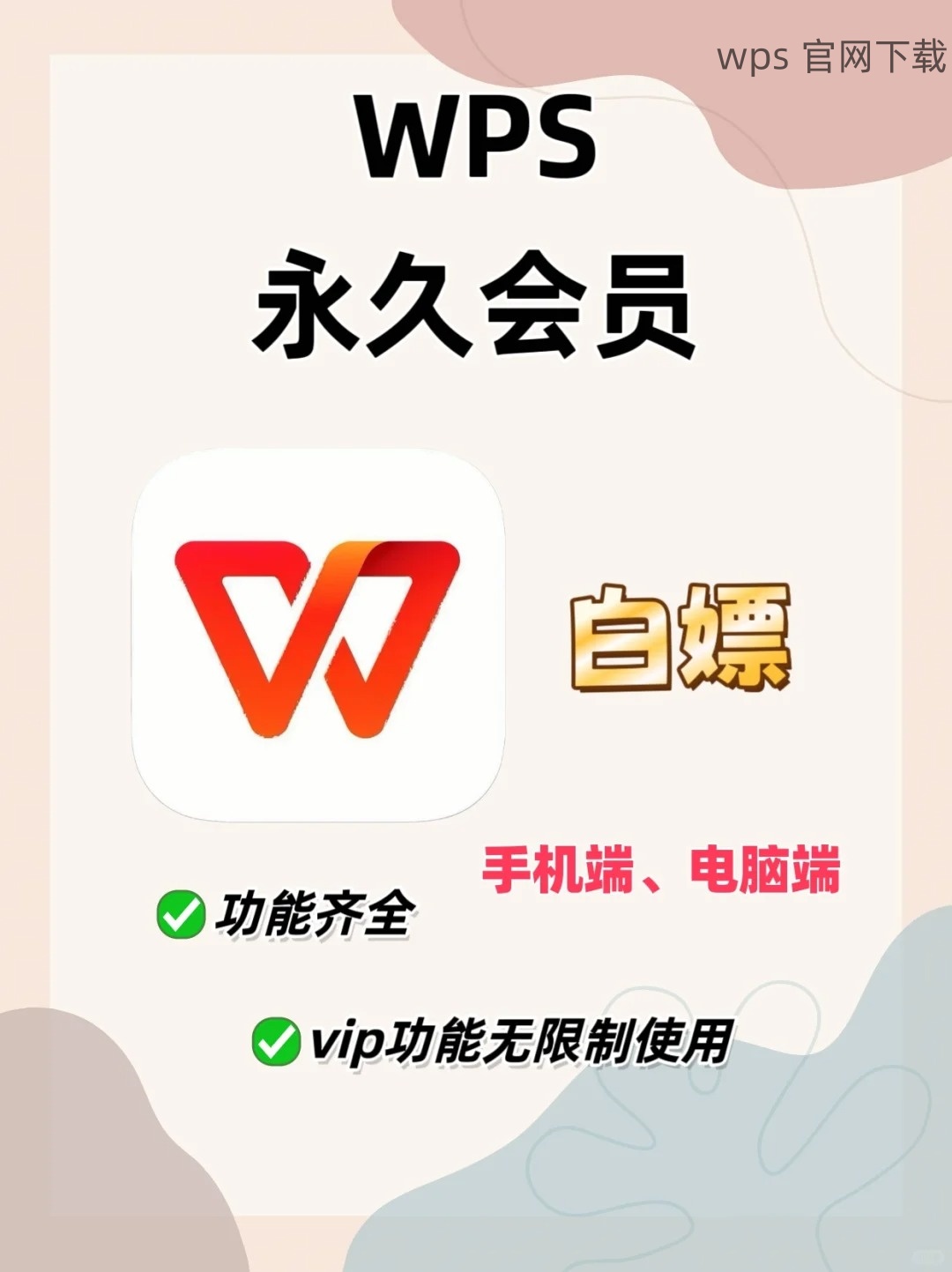
下载完成后,若字体文件为压缩文件,需要先解压缩。可以右击下载的文件,选择“解压到此处”。务必确认解压缩后的文件完整无误。
1.3 安装字体
在解压后的文件夹中,双击字体文件,弹出窗口中将显示字体预览。点击“安装”按钮,根据提示完成安装。此时,字体将添加至系统的字体库,w家也能识别。
步骤 2:在 wps 中使用下载的字体
字体安装完成后,在 wps 中的应用可以直接选择使用。
2.1 打开 wps 文档
启动 wps 软件,打开任意文档或新建一个空白文档。在字体设置区,通常位于顶部工具栏,下拉菜单中会列出已安装的所有字体。
2.2 选择新字体
在下拉菜单中迅速找到新安装的字体,点击选择后,文档中内容将实时切换为所选字体。确保字体选择正确,若找不到可尝试重启 wps 以更新字体列表。
2.3 文档排版调整
使用新字体后,可能需要手动调整文本尺寸、间距或颜色,以达到理想的视觉效果。利用 wps 的排版工具,优化文档排版,从而增强阅读体验。
步骤 3:检查跨设备兼容性
在发送或共享文档之前,确保所用字体在他人设备中可正常显示。
3.1 保存为PDF格式
在完成编辑后,将文件导出为PDF格式。导航至"文件",选择"导出"或"另存为",选取PDF作为格式。PDF将保留当前字体效果,并且无须担心终端设备是否安装该字体。
3.2 测试兼容性
尝试在其他设备上打开PDF文件,确认字体显示无误。若在不同设备中出现字体缺失情形,考虑使用常见字体进行替代。
3.3 分享文件
在确认文件格式与字体兼容后,可以安全地分享文档给同事或客户,避免因字体问题导致的显示错误。
成功在 wps 中使用下载的字体可以有效提升文档质量与个性化程度。“ wps 中文下载”过程顺利后,用户将拥有更多选项与灵活性来创建各类专业文档。确保在每一步都谨慎操作,并定期更新字体资源,以保持文档的新鲜感与专业性。同时,利用合适的文件格式与排版技巧,保证文本能在各类设备间流畅传递是至关重要的。
 wps 中文官网
wps 中文官网